中文名:529极客玩家
英文名:529GeekGamers
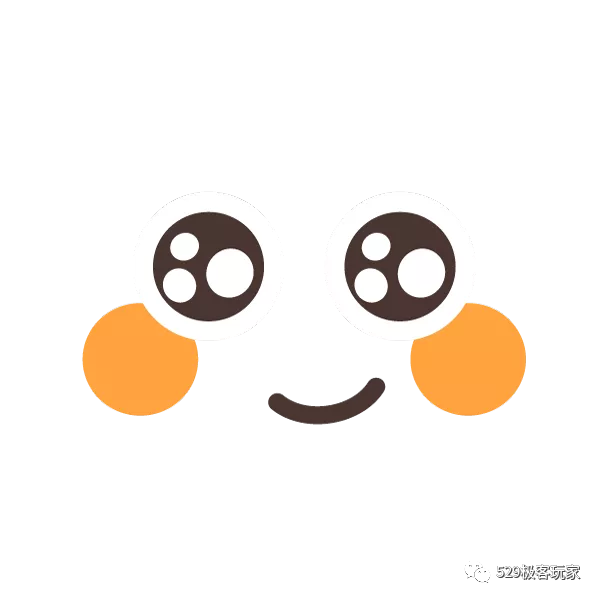 导读:
导读:
通常在安装软件的时候,经常会出现软件的默认安装路径是C:\Program Files || C:\Program Files (x86),说明软件的安装自动以系统盘为安装位置,不修改的话,日积月累,所使用的软件逐渐增多,系统很快就会宕机了!今天就带大家修改这个默认路径!
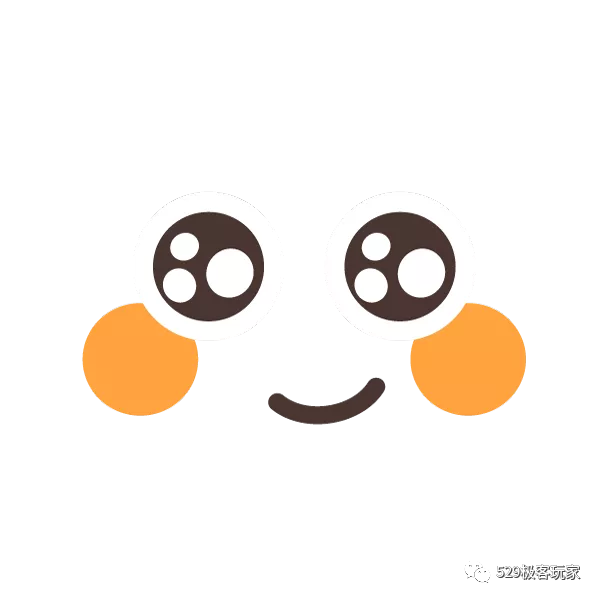 Win+R组合键打开“运行”,输入regedit后点击确定打开“注册表”;
Win+R组合键打开“运行”,输入regedit后点击确定打开“注册表”;
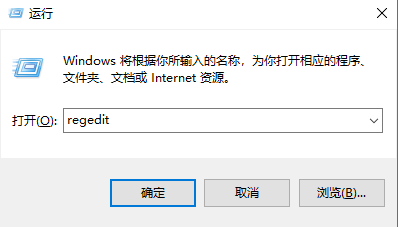
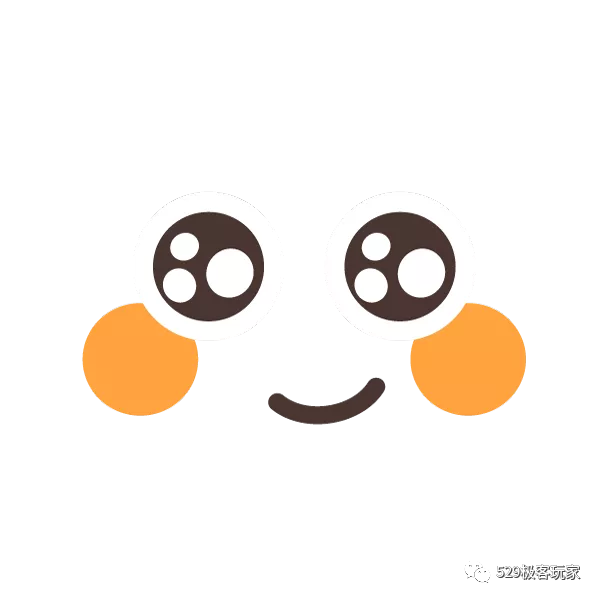 定位到HKEY_LOCAL_MACHINE\SOFTWARE\Microsoft\Windows\CurrentVersion,单击选中CurrentVersion,在右侧找到ProgramFilesDir和ProgramFilesDir (x86),双击打开它们;
定位到HKEY_LOCAL_MACHINE\SOFTWARE\Microsoft\Windows\CurrentVersion,单击选中CurrentVersion,在右侧找到ProgramFilesDir和ProgramFilesDir (x86),双击打开它们;
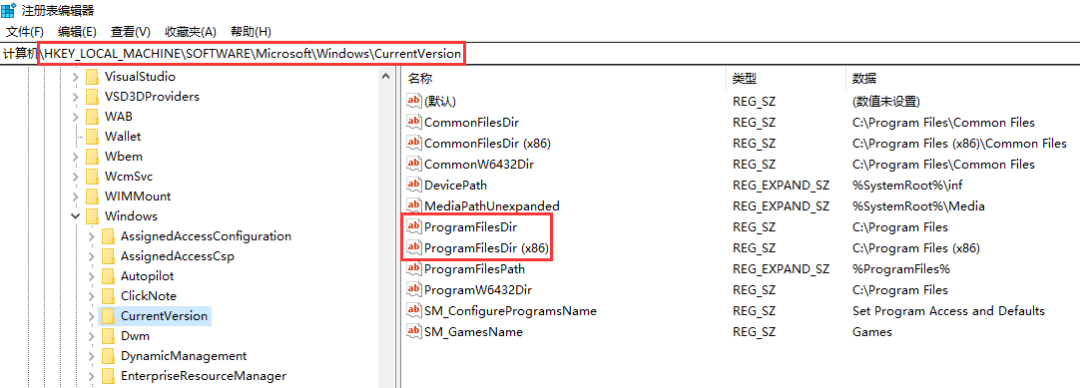
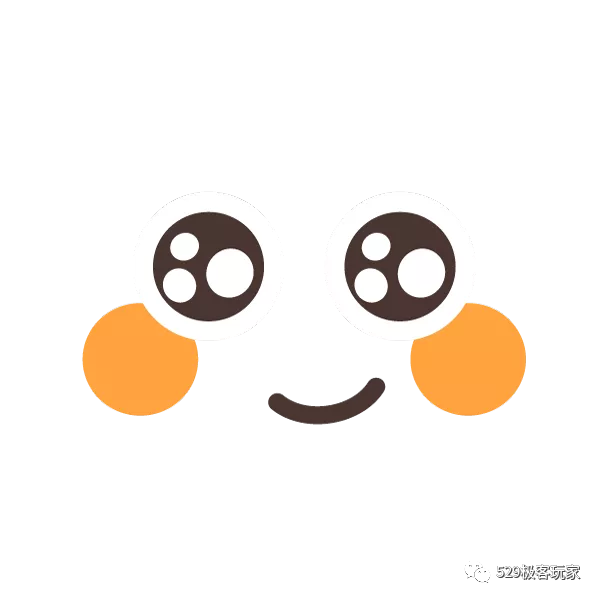 将它们的数值数据里的盘符C改为D、E、F等其他盘符。
将它们的数值数据里的盘符C改为D、E、F等其他盘符。
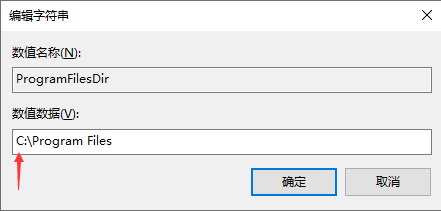
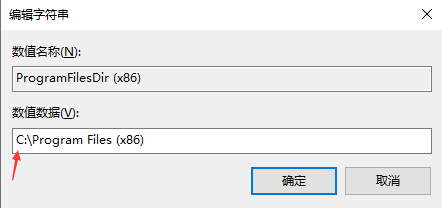
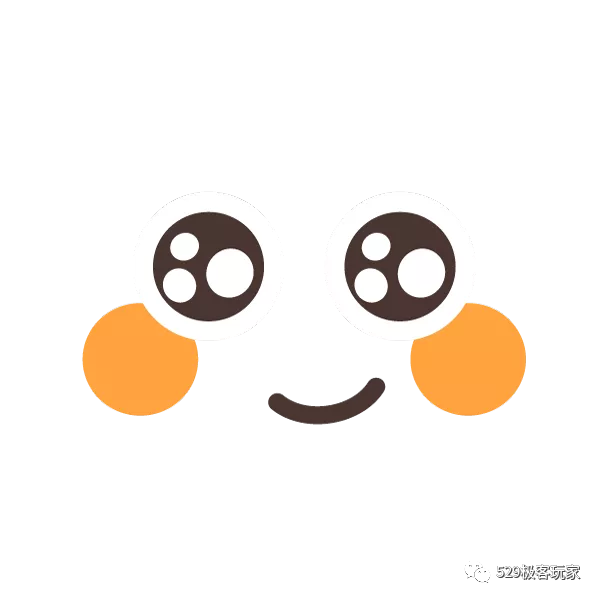 经过以上设置修改后,以后再安装软件,默认就不是系统盘了,但是注意的是个别软件安装还会提示安装到系统盘!这就需要大家留心手动修改一下安装路径了哦!!。
经过以上设置修改后,以后再安装软件,默认就不是系统盘了,但是注意的是个别软件安装还会提示安装到系统盘!这就需要大家留心手动修改一下安装路径了哦!!。
 附件内容:
附件内容:
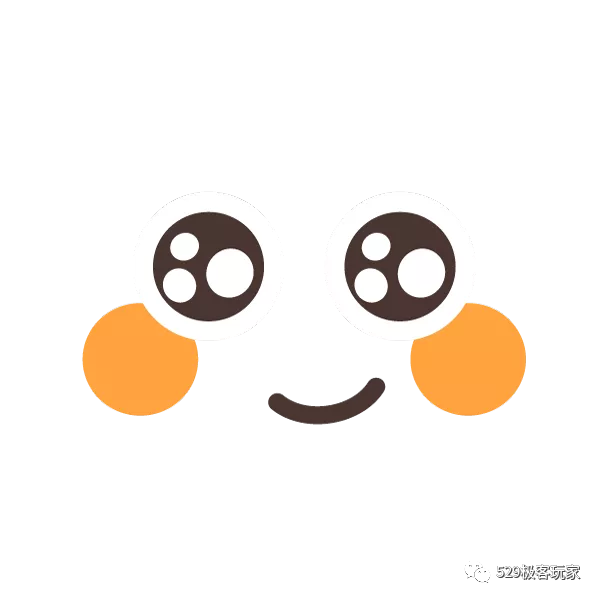 Win+E组合键打开“此电脑”;
Win+E组合键打开“此电脑”;
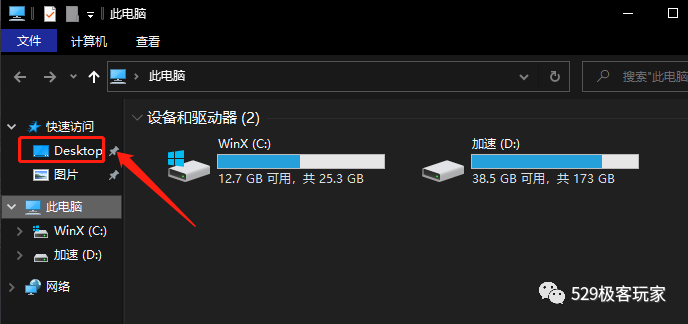
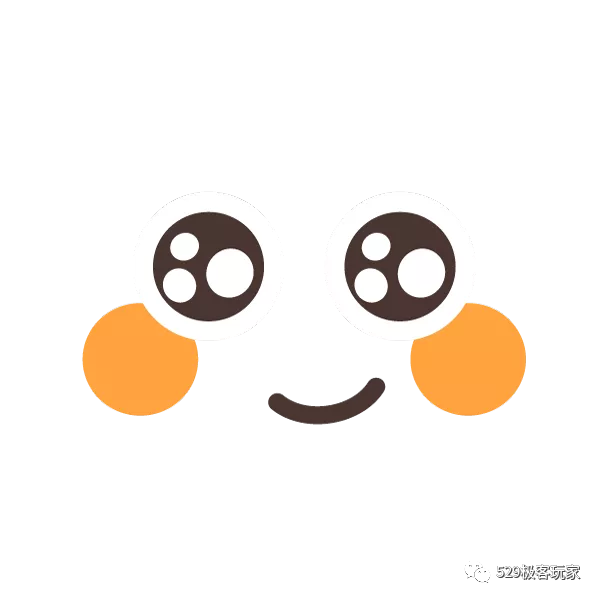 右击桌面快捷方式“属性”-“位置”-“移动”-修改路径-“确定”
右击桌面快捷方式“属性”-“位置”-“移动”-修改路径-“确定”
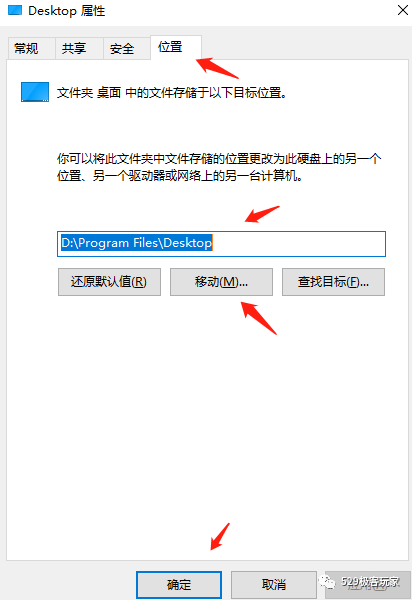
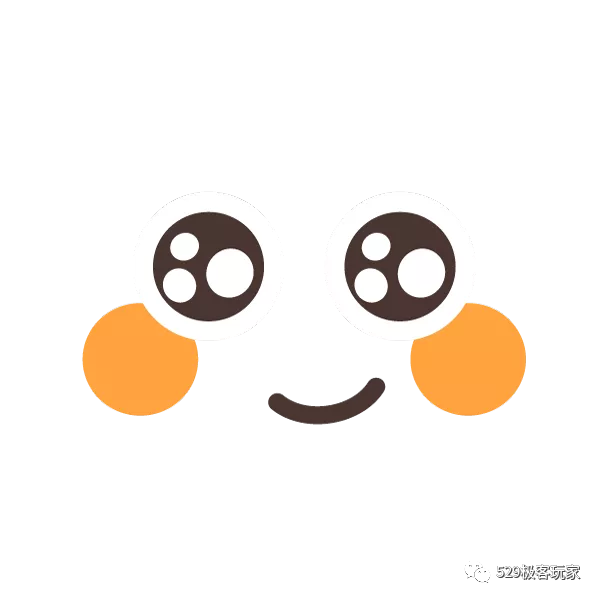 这样你的桌面就与系统盘脱离了,保存文件不再占用系统空间了,尽可能避免出现不可逆的因素!
这样你的桌面就与系统盘脱离了,保存文件不再占用系统空间了,尽可能避免出现不可逆的因素!
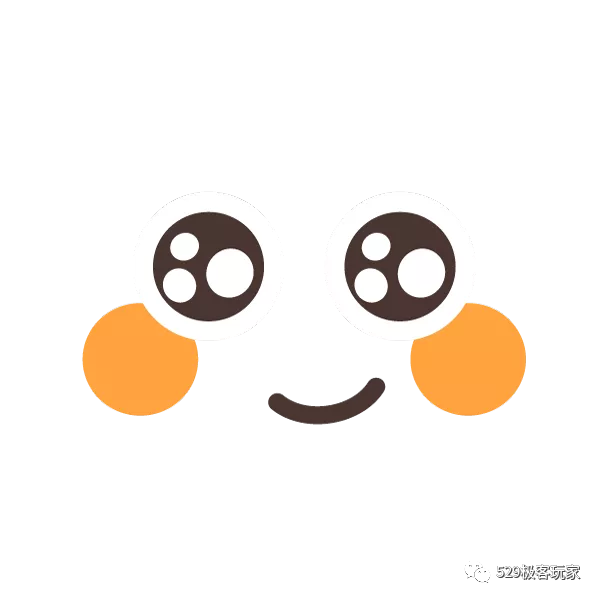 声明:本次分享文章内容来源于网络搜罗,如造成不良影响,作者不负任何责任!请谨慎!!!如侵权立即删除。
声明:本次分享文章内容来源于网络搜罗,如造成不良影响,作者不负任何责任!请谨慎!!!如侵权立即删除。
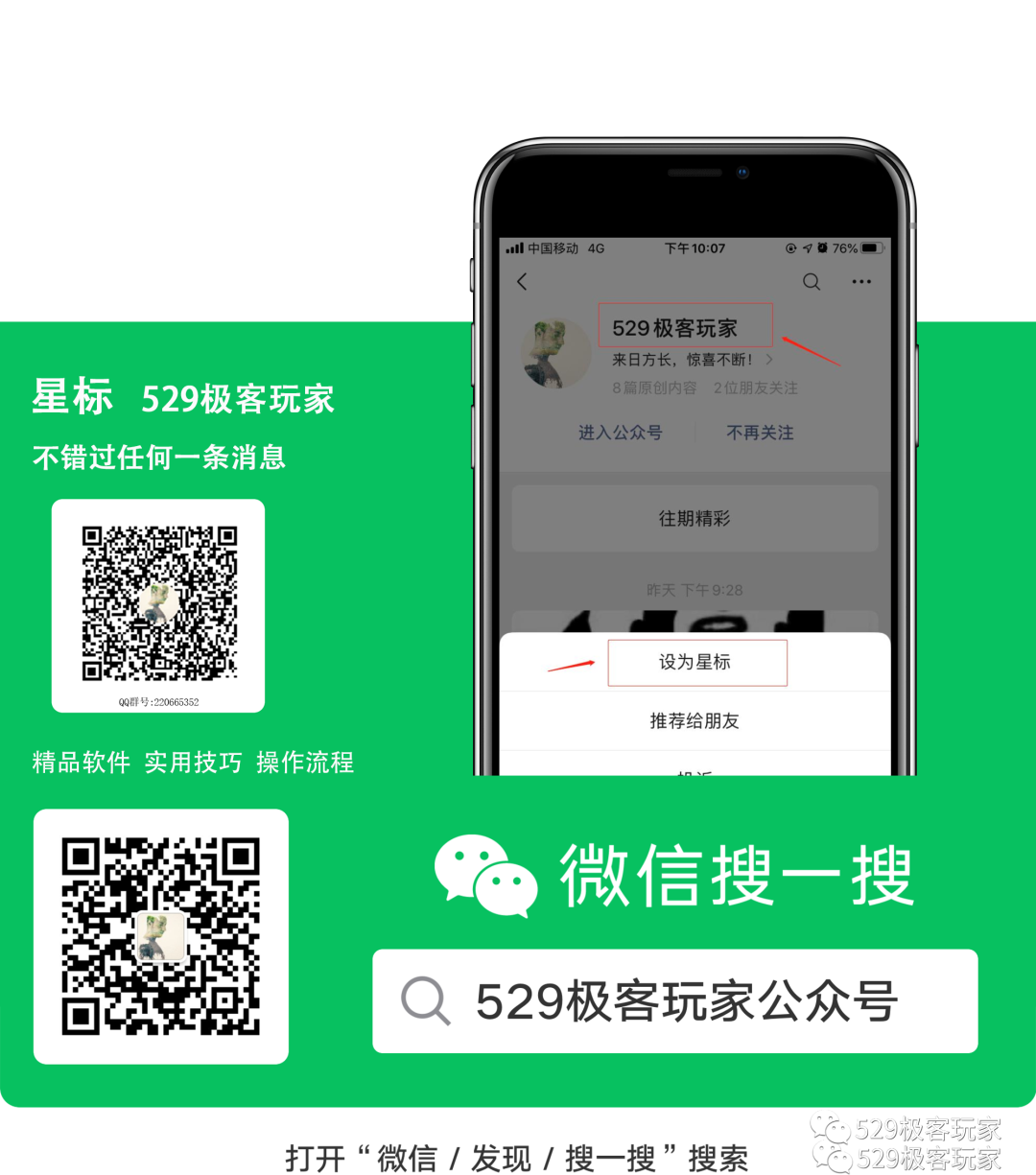





















 406
406











 被折叠的 条评论
为什么被折叠?
被折叠的 条评论
为什么被折叠?








